CentOS7에 그래픽 인터페이스가 없는 문제를 해결하고 그래픽 인터페이스를 설치하세요
- 藏色散人앞으로
- 2021-04-09 11:59:5719347검색
다음 튜토리얼 칼럼인 centos에서는 CentOS7에 그래픽 인터페이스가 없는 문제를 해결하는 방법과 그래픽 인터페이스를 설치하는 방법이 필요한 친구들에게 도움이 되길 바랍니다!

CentOS7을 설치할 때 설치 "최소화"를 선택하면 아래와 같이 시스템에 명령줄 인터페이스만 있고 그래픽 인터페이스는 없습니다. 
전체 단계 문제를 해결하는 방법은 다음과 같습니다.
1) CentOS7을 시작하고 루트 사용자로 로그인합니다(루트 사용자로 로그인해야 하며 다른 일반 사용자는 충분한 권한이 없습니다). 여기서 localhost 로그인은 루트이고 비밀번호는 루트 사용자.
2) 외부 네트워크와의 연결을 보장하도록 네트워크 카드를 구성합니다(연결이 없으면 후속 작업이 불가능합니다):
cd /etc/sysconfig/network-scripts/명령을 입력합니다. > 명령줄 인터페이스에서 network-scripts 디렉터리를 입력한 다음 ls를 입력하여 network-scripts 디렉터리에 어떤 디렉터리가 있는지 확인합니다. 이때 아래와 같이 ifcfg-ens33이라는 파일이 표시됩니다. cd /etc/sysconfig/network-scripts/ 进入 network-scripts 目录,再输入 ls 查看network-scripts 目录下有哪些目录,此时我们会看到一个文件名为 ifcfg-ens33 的文件,如下图:
接着输入命令 vi ifcfg-ens33 打开网络配置文件,按 i 键进入编辑输入模式,在文件末尾加上如下图的内容: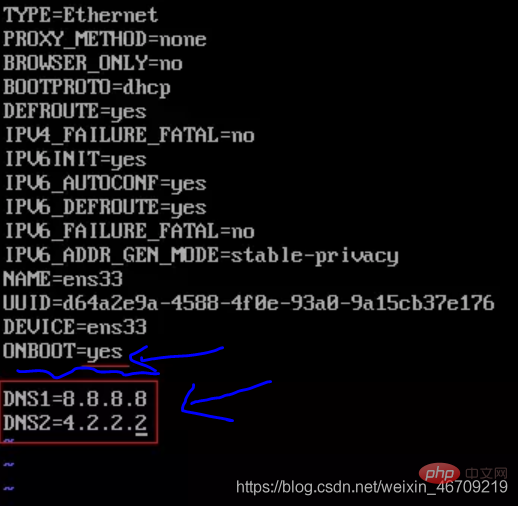
之后按【ESC】键退出编辑模式,然后输入命令 :wq 保存并退出该网络配置文件,然后一定要重新加载一下网络配置文件,因为只有重新加载之后我们刚刚所做的配置才会生效,输入的重新加载网络配置文件的命令为 service network restart ,如下图:

此时配置完毕,检验一下是否可以上外网,输入命令 ping -c 3 www.baidu.com ,如下图:
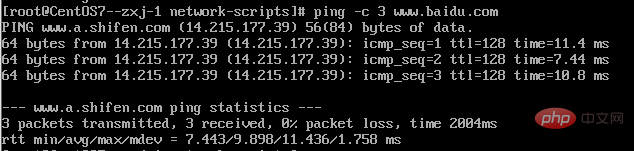
成功ping通,证明第二步的配置成功了。
3)安装图形界面GNOME的程序包:
先输入 yum 检查yum是否可正常使用,如下图就是可以使用的:
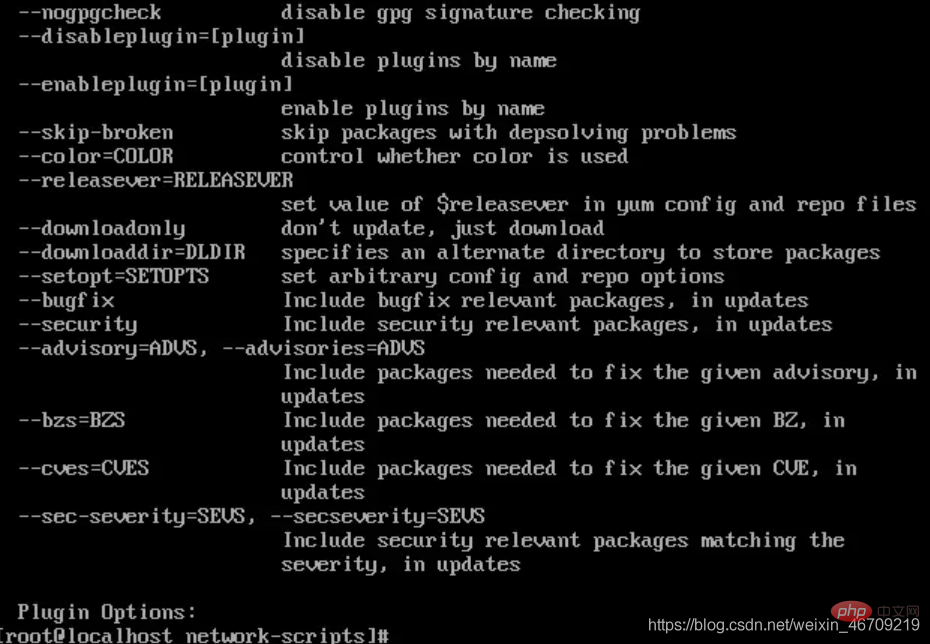
接着输入命令 yum grouplist 列出本系统支持的图形化界面有哪些,支持很多中图形化界面,我们选择默认的图形化界面(GNOME Desktop),如下图: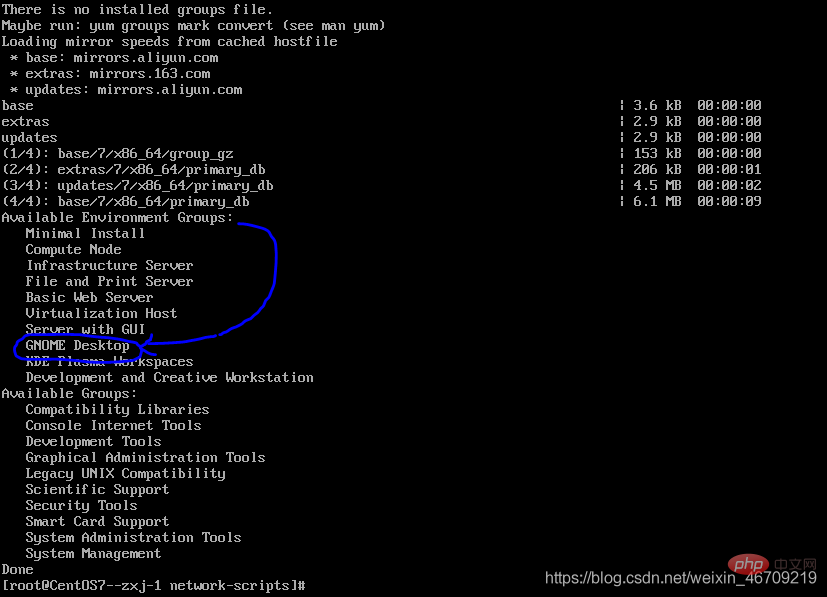
接着输入命令 yum groupinstall "GNOME Desktop" "Graphical Administration Tools" 获取并安装CentOS默认的图形界面GNOME程序包,(大小写不能改,Linux是严格区分大小写的)。
安装过程中,会有提示类似"… is ok?(y/b/n)",直接选择y,回车。然后等待自动安装(我自己装的时候因为网速比较差,大约需要十几分钟),一直到提示"Completed!",表示已经安装GNOME程序包完成,如下图:
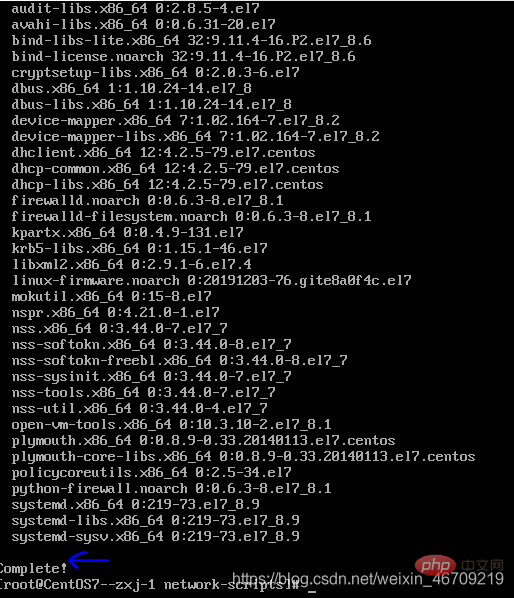
4)修改CentOS7默认启动模式为图形化模式:
输入命令 systemctl get-default 可查看当前默认的模式为 multi-user.target,即命令行模式,我们要将它修改为图形界面模式,如下图:
此时再次输入命令 systemctl get-default 即可查看当前修改后的默认模式为graphical.target
vi ifcfg- 명령을 입력하세요. ens33를 사용하여 네트워크 구성 파일을 열고 i 키를 눌러 편집 입력 모드로 들어간 후 파일 끝에 다음 내용을 추가하세요. 🎜 🎜 그런 다음
🎜 그런 다음 [ESC] 키를 눌러 편집 모드를 종료한 다음 :wq 명령을 입력하여 저장하고 네트워크 구성 파일을 종료한 다음 네트워크 구성 파일을 다시 로드해야 합니다. 방금 만든 구성은 다시 로드한 후에만 적용되기 때문입니다. . 네트워크 구성 파일을 다시 로드하는 명령은 아래와 같이 service network restart입니다. 🎜🎜 🎜 이제 구성이 완료되었으므로 인터넷에 접속할 수 있는지 확인하세요.
🎜 이제 구성이 완료되었으므로 인터넷에 접속할 수 있는지 확인하세요. ping -c 3 www.baidu.com, 아래와 같이: 🎜🎜<img src="/static/imghwm/default1.png" data-src="https://img.php.cn/upload/article/000/000/020/fcdb18d618df521faa713af9ed814fcf-9.png" class="lazy" alt="여기에 그림 설명 삽입">🎜 ping에 성공하여 두 번째 단계의 구성이 성공했음을 증명했습니다. 🎜🎜3) GNOME 그래픽 인터페이스 패키지 설치: 🎜 먼저 <code>yum을 입력하여 아래와 같이 yum을 정상적으로 사용할 수 있는지 확인합니다. 🎜🎜 🎜 그런 다음
🎜 그런 다음 yum grouplist 명령을 입력하여 이 시스템에서 지원하는 목록을 나열하세요. 그래픽 인터페이스는 무엇입니까? 많은 그래픽 인터페이스가 지원됩니다. 아래와 같이 기본 그래픽 인터페이스(GNOME Desktop)를 선택합니다. 🎜 🎜 그런 다음
🎜 그런 다음 yum groupinstall "GNOME Desktop" "Graphical Administration Tools" 명령을 입력하여 CentOS 기본 그래픽을 구하고 설치합니다. 인터페이스 GNOME 패키지(대소문자는 변경할 수 없습니다. Linux는 대소문자를 엄격하게 구분합니다.) 🎜🎜설치 과정에서 "... is ok? (y/b/n)"와 유사한 프롬프트가 표시됩니다. y를 선택하고 Enter 키를 누르세요. 그런 다음 아래와 같이 그놈 패키지가 설치되었음을 나타내는 "완료!" 메시지가 표시될 때까지 자동 설치를 기다립니다(직접 설치했을 때는 네트워크 속도가 좋지 않아 약 10분 정도 소요). 🎜🎜 🎜 4) CentOS7 기본 시작 모드를 그래픽 모드로 수정합니다: 🎜
🎜 4) CentOS7 기본 시작 모드를 그래픽 모드로 수정합니다: 🎜 systemctl get-default 명령을 입력하여 현재 기본 모드가 명령줄 모드인 multi-user.target인지 확인하세요. 아래와 같은 그래픽 인터페이스 모드 :🎜 🎜 이때 다시 명령어를 입력하면
🎜 이때 다시 명령어를 입력하면 systemctl get-default에서 현재 수정된 기본 모드를 아래와 같이 그래픽 인터페이스 모드인 graphical.target으로 볼 수 있습니다. 🎜
5) CentOS를 다시 시작하고 GUI 인터페이스의 효과를 확인합니다.
CentOS 시스템을 다시 시작하려면 reboot 명령을 입력합니다. 다시 시작한 후 아래와 같이 GUI 그래픽 인터페이스 모드로 전환되었습니다. 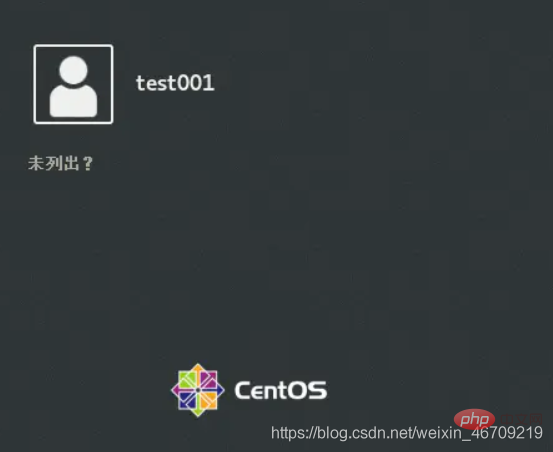
로그 시스템에 들어가면 아래와 같이 CentOS 데스크탑이 표시됩니다. 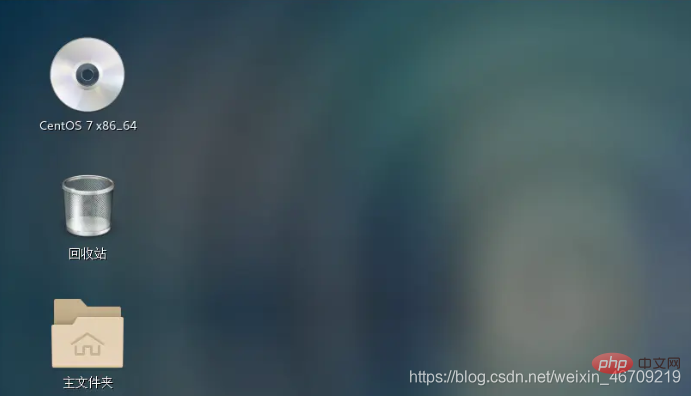
명령줄에서 그래픽 인터페이스까지 위의 모든 작업이 완료되었습니다.
위 내용은 CentOS7에 그래픽 인터페이스가 없는 문제를 해결하고 그래픽 인터페이스를 설치하세요의 상세 내용입니다. 자세한 내용은 PHP 중국어 웹사이트의 기타 관련 기사를 참조하세요!

